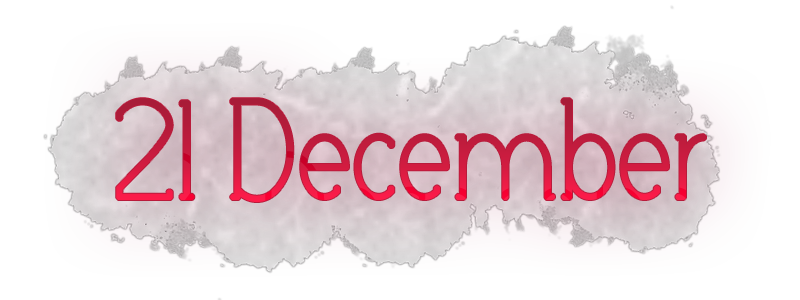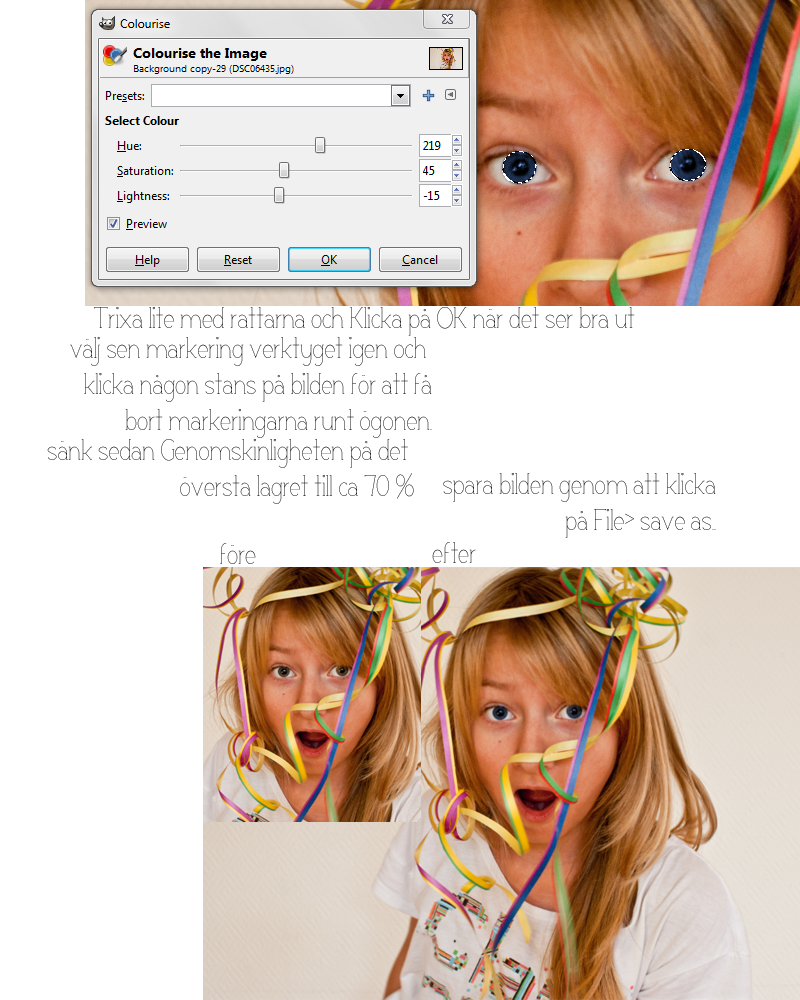Roliga typsnitt
DATUM: 2013-07-17 | TID: 15:39:32 | KATEGORI: Gimp | KOMMENTARER: 1

inga fler gimp tips
DATUM: 2012-03-16 | TID: 15:09:10 | KATEGORI: Gimp | KOMMENTARER: 3
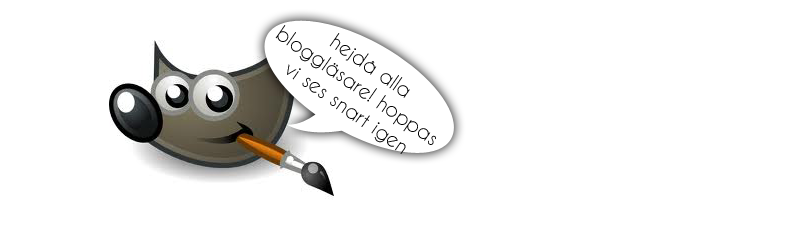
har bestämt mig för att sluta göra gimp tips.men såklart kommer mina gamla tips finnas kvar men jag kommer inte göra några fler. det är för att jag inte anväder mig av gimp längre och kan nästan inget mer än det jag har lärt ut. sen har mitt gimp blivit så himla trögt och laggar nästan hela tiden. men håll utkik här på bloggen för jag kanske gör något gimp tips någon gång igen, vem vet ;)
så vi får säga Tack och hej, leverpastej till mina gimptips. :(
//Mikaela
21 December / Gimp tips- bilder som flyter ihop
17 December/Gimp tips- Redigering
13 December/Gimp tips-Ändra ögonen
9 December/Gimp tips- Ändra färg på något
5 December/Gimp tips- Gör en cool text
DATUM: 2011-12-05 | TID: 07:00:00 | KATEGORI: Gimp | KOMMENTARER: 6

nu ska jag vissa hur jag gjorde den här bilden: ( jag gjorde den egentligen i photoshop så det blir inte exakt likadant i gimp men jag har gjort så bra jag kan :) )



om du undrar hur man laddar ner typsnitt så har jag gjort ett inlägg om det HÄR och en inlägg om hur man laddar ner penslar HÄR.
1 December/Gimp tips- Animera i gimp
DATUM: 2011-12-01 | TID: 07:00:00 | KATEGORI: Gimp | KOMMENTARER: 3

kolla på videon i full skärm för det blev något konstigt så rutan blev jätteliten.
gimp tips- hur man spegelvänder en bild
DATUM: 2011-08-13 | TID: 09:00:00 | KATEGORI: Gimp | KOMMENTARER: 5


1. öppna gimp
2. öppna din bild genom att klicka på file> open.
3. klicka på verktyget som ser ut så här:

4. klicka på bilden som du vill spegelvända.
5 KLART :D
//Mikaela
GImp skola- hur man gör en genomskinlig bakgrund på en header
DATUM: 2011-05-26 | TID: 07:01:05 | KATEGORI: Gimp | KOMMENTARER: 12

glöm inte att spara som PNG sen
//mikaela
Gimp tips- hur man ändrar färgen på läpparna
Gimp skola- hur man klipper ut.
DATUM: 2011-03-04 | TID: 12:00:35 | KATEGORI: Gimp | KOMMENTARER: 5

1. starta gimp.
2. öppna den bilden du vill klippa ut på genom att klicka på file>open.

3. klicka på saxen.

4.klicka sen runt det som du vill klippa ut.
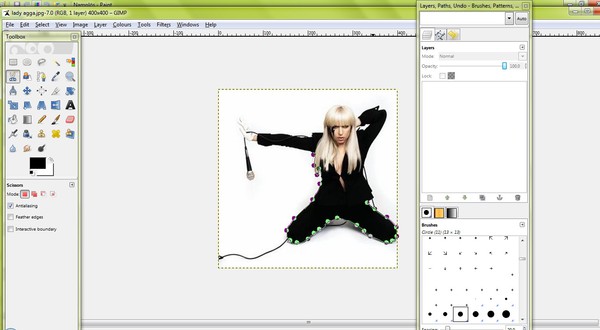
5. när du har gått ett varv runt klicka du imitten så att det blir markerat.


6. öppna sidan gör du vill klistar in du utklippning.
7. skapa ett nytt lager genom att klicka på på layer>new.
8.gå tillbaka till sidan där du har klippt ut och kopiera(Ctrl+C).
9. gå till den andra sida igen och klistra in (Ctrl+V).
10. om det behövs kan du sudda lite på din utklippning genom att klicka på suddet.

KLART!
//Mikaela
Gimp skola- hur du gör dig tjockare/ smalare
DATUM: 2011-01-22 | TID: 08:21:27 | KATEGORI: Gimp | KOMMENTARER: 1

1. börja med att öppna gimp .
2. öppna den bild som du vill ha.
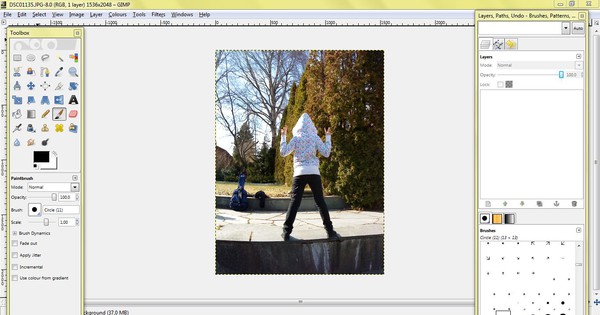 haha hittade ingen bättre :)
haha hittade ingen bättre :)3 klicka på Filters> Distorts>IWarp
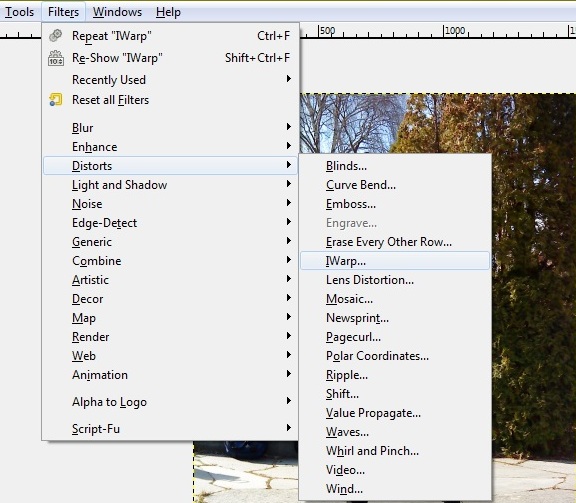
4. ända sen så att det blir radius: 82 och amount: 0,19
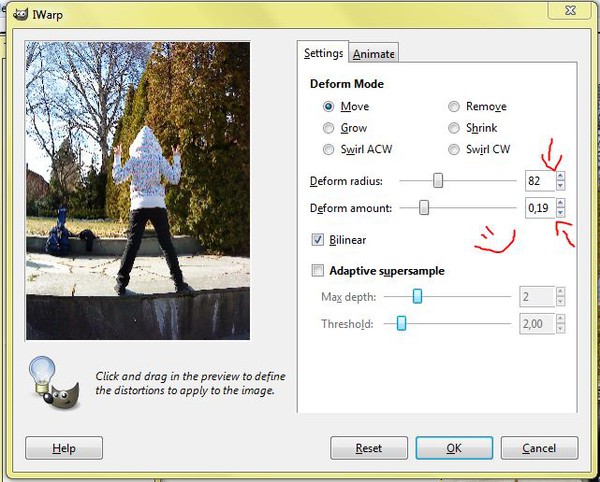
5. sen är kan man bara börja att dra i bilden.
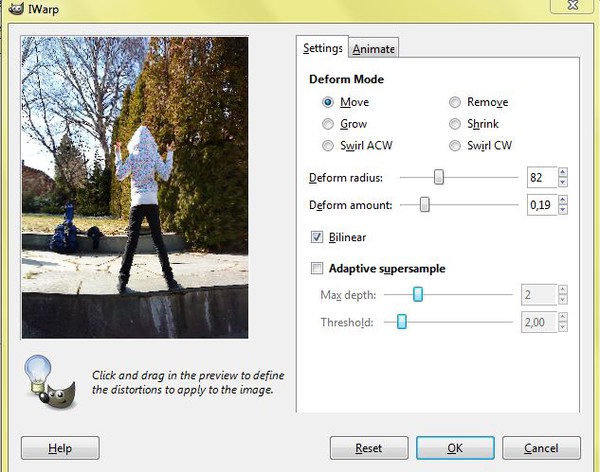
6. när du är klar klickar på på ok.
om du blev nöjd och vill spara bilden kan du klicka på file>save as och spara den sen.
så gär blev min:

//Mikaela
Gimp skola- bild i text
DATUM: 2011-01-16 | TID: 19:28:09 | KATEGORI: Gimp | KOMMENTARER: 14
1. Öppna gimp
2. ta file> open och öppna den bild du vill ska vara i texten.
3. klicka på text verktyget( A:et) och skriv den text som ska stå.

4. gör ett nytt text lager över HELA bild och gör typ bara en . eller' men gör utanför så att det inte syns.
5. nu ska vi markera texten. det kan man göra genom att klicka på trollspö ikonen. klicka sen på alla bokstäver OCH HÅLL IN SKIFT KNAPPEN SAMMTIDIGT NÄR DU KLICKA FÖR ATT KUNNA MARKERA ALLT. glöm inte att klicka på textlagret innan för annars går det inte att markera.

6. dra sen ner textlagerna under bakgrundlagert. så att det blir så här:

7. klicka sen på Select>Invert (Ctrl+I) och ta sen Ctrl+X. så blir det så här:

8. ifall du blev nöjd kan du spara genom att klicka på file> save as och spara den sen som t.ex png elr jpeg
//Mikaela
Gjorde en liten animering i gimp
Gimp skola-Hur du gör Pixels
DATUM: 2011-01-07 | TID: 11:17:06 | KATEGORI: Gimp | KOMMENTARER: 0

hej! idag ska jag vissa hur man gör Pixels i gimp :)
1. Öppna gimp
2. Klicka på file→new.
3.
4. klicka på förstoringsglaset och sen på zoom in.zooma in sen till bilden blir typ så här stor
5. Klicka på penna verktyget. OBS! INTE penseln.
6. storleken på pennan ska vara 0,01. Väjl den färg du vill ha också
7. börja klicka i prickar så att det bildar något t.ex ett hjärta eller en kamera.
8. när du är klar med bilden klickar du på förstoringsglaset och sen på zoom out.
9. klicka på file och sen save as och skriv sen vad den ska heter och sen .png på slutet av namnet. spara sen.
så här blev några av mina:




och ifall du vill vet hur jag gör någon speciellt pixels så kan du spara den och sen öppna den i gimp och zooma in så ser du :)
du får gärna använda mina pixels och du behöver inte länka mig då men det är ju klar att man blir glad av är länkning ;)
hoppas att nu fattar //Mikaela
för att det är ny år...
DATUM: 2011-01-02 | TID: 20:47:36 | KATEGORI: Gimp | KOMMENTARER: 1
alla mina bilder som jag har gjort i gimp:
 1
1 2
2 3
3 4
4 5
5 6
6 7
7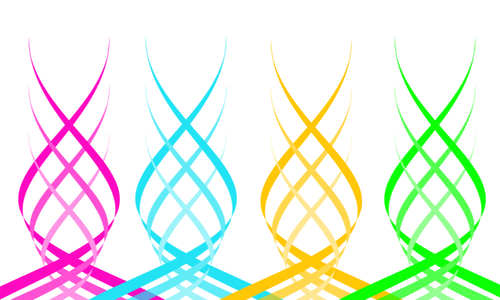 8
8 9
9 10
10 11
11 12
12 13
13 14
14 15
15 16
16 17
17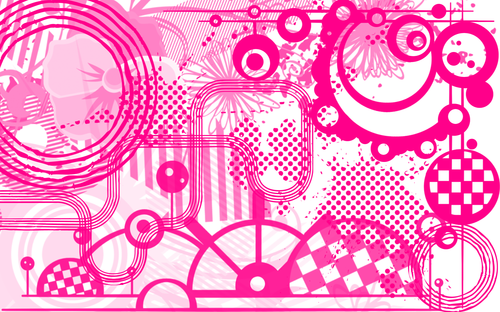 18
18 19
19 20
20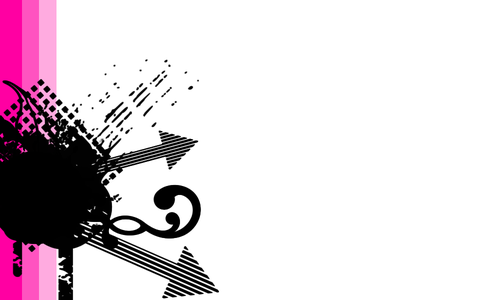 21
21 22
22 23
23 24
24 25
25 26
26 27
27 28
28 29
29förresten medans jag ändå håller på kan jag ju lägga ut min photoshop bild:
 30
30vilken var coolast/finast/bäst? kommentera!
skriv en kommentar om det är någon ni undrar hur jag gjorde elr något annat ;)
//mikaela
Gimp skola-Hur du laddar ner penslar till gimp
DATUM: 2010-11-28 | TID: 10:51:08 | KATEGORI: Gimp | KOMMENTARER: 5

1. gå in på en sida där man kan ladda ner penslar som t.ex HÄR(deviantart) eller HÄR(brusheezy). eller så kan du sök på google på photoshop brushes.för man kan ladda ner photoshop penslar till gimp.
2. hitta någon fin och klicka på ladda ner/download knappen.
det måste vara en zip fil som du laddar ner, annars funkar det inte.
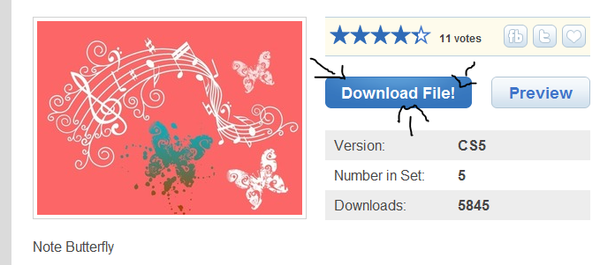
3.
när du har klicka på download knappen kommer det efter ett tag upp en ruta. Klicka på öppna.

kopiera alla filer/mappar som kommer upp.
4.klicka på startknappen.

(klickbar bild)
5.klicka på sökruta och sök på .gimp-2.6
6. öppna mappen. då kommer det upp massa mappar. klicka på den som heter: brushes
7. klistra in filerna/mapparna där.
OBS! om du gimp på när du gör det här måste du starta om gimp för att kunna använda penslarna.
//mickan
hur du laddar ner text stilar till gimp
DATUM: 2010-11-28 | TID: 07:52:43 | KATEGORI: Gimp | KOMMENTARER: 15

1. gå in på www.dafont.com t.ex.
2. hitta en snygg text stil och klicka på den.
3. sen finns det e knapp där det står download, klicka där.
4. kopiera allt som kommer upp i rutan.
5. klicka på start knappen på din dator.

(klicka på bilden så blir den större)
6. klicka på sökfältet och sök på : .gimp-2.6
7. klicka på den mappen som kommer upp då.
8. i mappen finne det massa olika mappar. du ska klicka på den mappen som heter: fonts
9. klistra in där.
OBS! om du hade gimp uppe när du gjorde det här måste du starta om det för att text stilarna ska finnas.
//mickan
Gimp skola- två av samma i en bild
DATUM: 2010-11-14 | TID: 18:21:15 | KATEGORI: Gimp | KOMMENTARER: 2

1. öppna gimp och gå in på file→open och öppna två bilder.
2.ta ena bilden och klicka på "saxen" och klicka runt det som du ska klippa ut. zooma-in med förstoringsgalset om du behöver.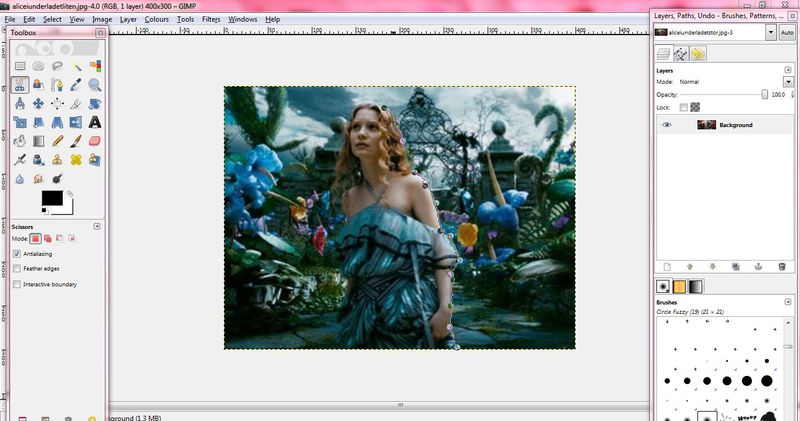
3. när du har gått rundt ett varv klickar du i mitten så blir det markerat. klicka sen på edit→copy(Ctrl C).
4. gå sen in på den andra bilden och ta Layer→ New Layer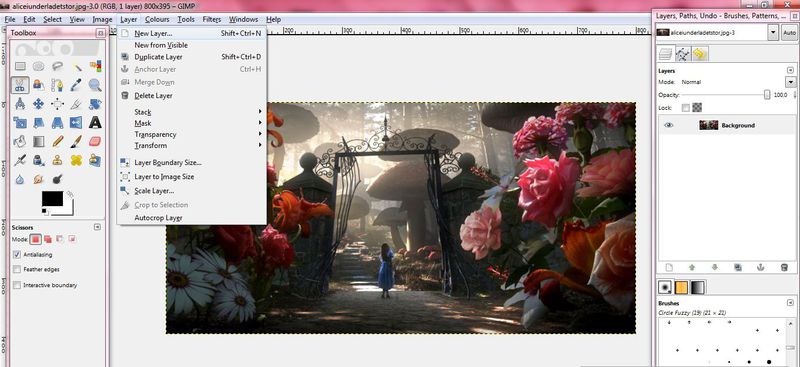
5. klicka på edit→paste (Ctrl V) för att klistra in utklippningen och flytta den till det ställe där den ska vara med "flyttsymbolen". ta sen "Suddet" och sudda på utklippningen så att den ser bra och värklig ut.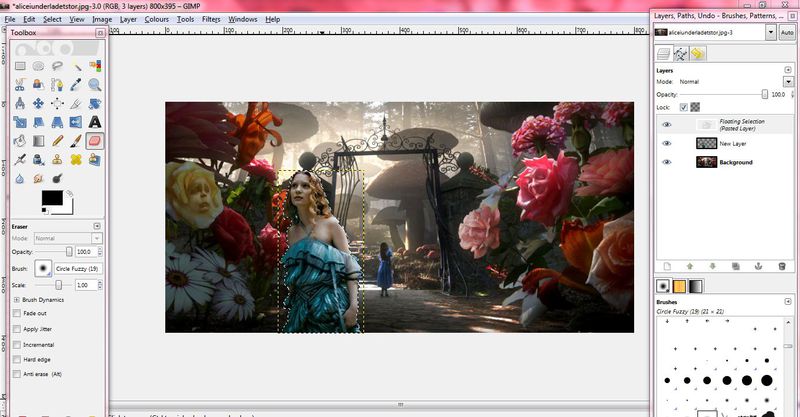
6. klicka på file→ Save as och spara den på ett bra ställe.
Så här blev min: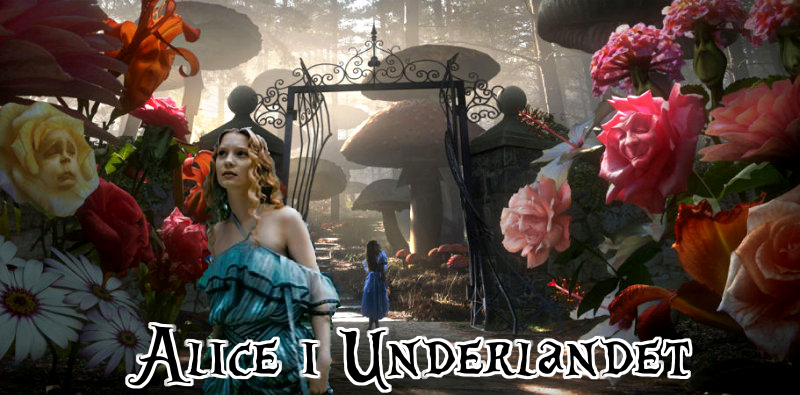
hoppas att ni fattar!
//mikaela